
Lesley Fowler
0
3043
471
 ¿Tiene un vasto conocimiento sobre, por ejemplo, Windows o Gmail, y me encantaría compartirlo en YouTube? Muchos gurús de la tecnología en YouTube graban sus consejos con Camtasia Studio, el software de grabación de pantalla líder que incluye un paquete de composición. ¿Eso significa que también debes tener Camtasia? Si te lo puedes permitir, adelante.
¿Tiene un vasto conocimiento sobre, por ejemplo, Windows o Gmail, y me encantaría compartirlo en YouTube? Muchos gurús de la tecnología en YouTube graban sus consejos con Camtasia Studio, el software de grabación de pantalla líder que incluye un paquete de composición. ¿Eso significa que también debes tener Camtasia? Si te lo puedes permitir, adelante.
Sin embargo, hay otras opciones 5 Aplicaciones gratuitas de screencasting para crear video tutoriales 5 Aplicaciones gratuitas de screencasting para crear video tutoriales a la hora de grabar su pantalla. Camstudio es un simple grabador de pantalla de código abierto que es excelente para alguien que está comenzando su programa de YouTube Los mejores ajustes y formatos para capturar videos para YouTube Los mejores ajustes y formatos para capturar videos para YouTube en consejos de software y procedimientos. Si está buscando algo que le permita mejorar aún más sus videos, consulte lo que ofrece ActivePresenter. ActivePresenter es un software de transmisión de pantalla que puede usar para crear tutoriales de capacitación y tutoriales de software. Veamos qué otras características tiene ActivePresenter para nosotros.
Caracteristicas
ActivePresenter viene en tres versiones diferentes: Gratis, Estándar y Profesional. Puede leer la comparación de funciones aquí, pero básicamente, las versiones Standard y Professional permiten un poco más de interactividad con el producto de video final y pueden exportarse a unos pocos formatos más que la versión gratuita (por ejemplo, Flash, HTML, AJAX, PDF). Este último tiene las mismas características de captura, edición y audiovisuales que ofrecen las versiones Standard y Professional. En este artículo, probaremos la versión gratuita.
Una vez que descargue la última versión de ActivePresenter, puede crear un nuevo proyecto o capturar y comenzar a grabar todo su escritorio, una ventana de aplicación específica o simplemente en cualquiera de los tamaños preestablecidos, que incluyen resolución HD (1280 x 720) y Full HD ( 1920 x 1080).
Una vez que haya terminado con la grabación, se lo dirigirá a la ventana de edición, donde verá una línea de tiempo en la parte inferior para visualizar todos los elementos en su screencast. Si alguna vez trabajó con Windows Live Movie Maker Cómo marcar sus videos en Windows Movie Maker Cómo marcar sus videos en Windows Movie Maker Si desea proteger su trabajo, hacerlo más distinguible y agregar un toque profesional, debe considera agregar tu marca de agua. o Nuevas características impresionantes de iMovie 5 en iMovie '11 [Mac] 5 Nuevas características increíbles en iMovie '11 [Mac], sabrá que en la línea de tiempo, puede reducir la duración de ciertos elementos, mover cosas y personalizar su demostración aún más.
Básicamente, aquí es donde puedes hacer un montaje con todos los elementos que imaginas en tu tutorial. Podrá insertar todo tipo de elementos para mejorar su screencast, incluidas anotaciones, llamadas, voces en off, clics del mouse, etc..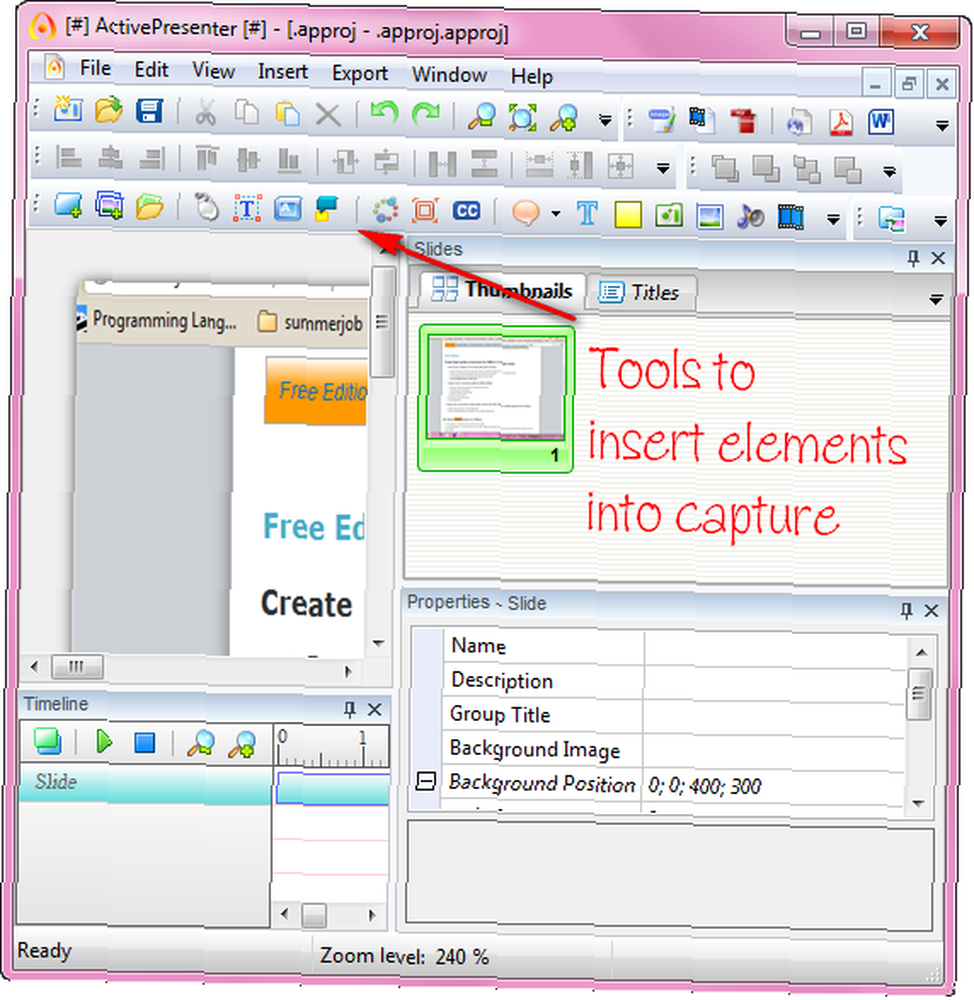
No solo puedes agregar otros videos estilo PiP. Dos maneras de echar un vistazo a los videos mientras estás trabajando. Dos formas de echar un vistazo a los videos mientras estás trabajando. Ver videos es divertido. OK, seamos sinceros, es adictivo. Pero desafortunadamente, hay algunas otras cosas que tenemos que hacer. No siempre podemos ver videos, ¿o sí? ¿Qué pasaría si pudiera ver ..., también puede editar sus capturas de pantalla con el editor de imágenes incorporado, que puede usar para recortar la imagen, agregar texto y líneas para resaltar una sección específica y más.
Una vez que tenga todos los cuadros en el orden deseado, haya agregado todas las anotaciones y superposiciones necesarias y tenga el screencast más satisfactorio con audio sincronizado y sin problemas, puede exportar su trabajo en varios formatos.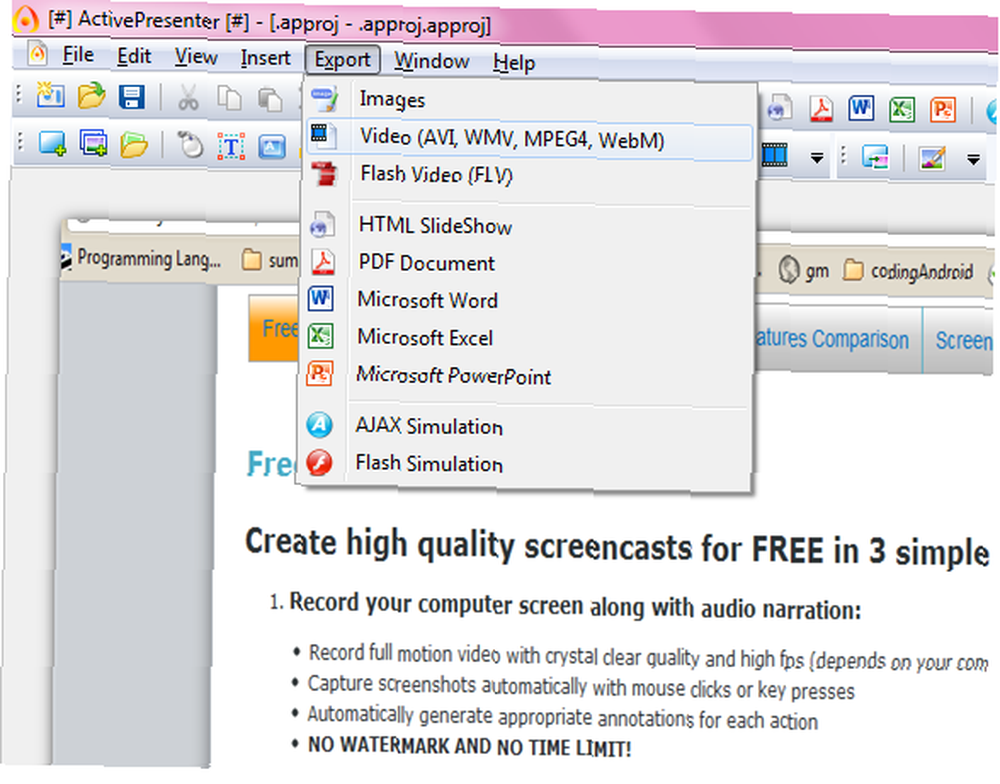
Si estás en la búsqueda de producir tus propios tutoriales increíbles, definitivamente deberías probar ActivePresenter. Su interfaz puede parecer intimidante, pero en realidad es bastante sencillo crear excelentes presentaciones..
Para otras formas de crear tutoriales o incluso demostraciones de productos, definitivamente revise Wink 4 Tools para crear capturas de pantalla y Screencasts 4 Tools para crear capturas de pantalla y screencasts también. Implica un poco más de trabajo manual, ya que usted está a cargo de cada cuadro de video, pero puede producir algunos excelentes tutoriales de video.
¿Cuál es tu software favorito de screencasting? Háganos saber en la sección de comentarios!











